Panasonic VDR-M30EN: Содержание прилагаемого компакт-диска
Содержание прилагаемого компакт-диска: Panasonic VDR-M30EN
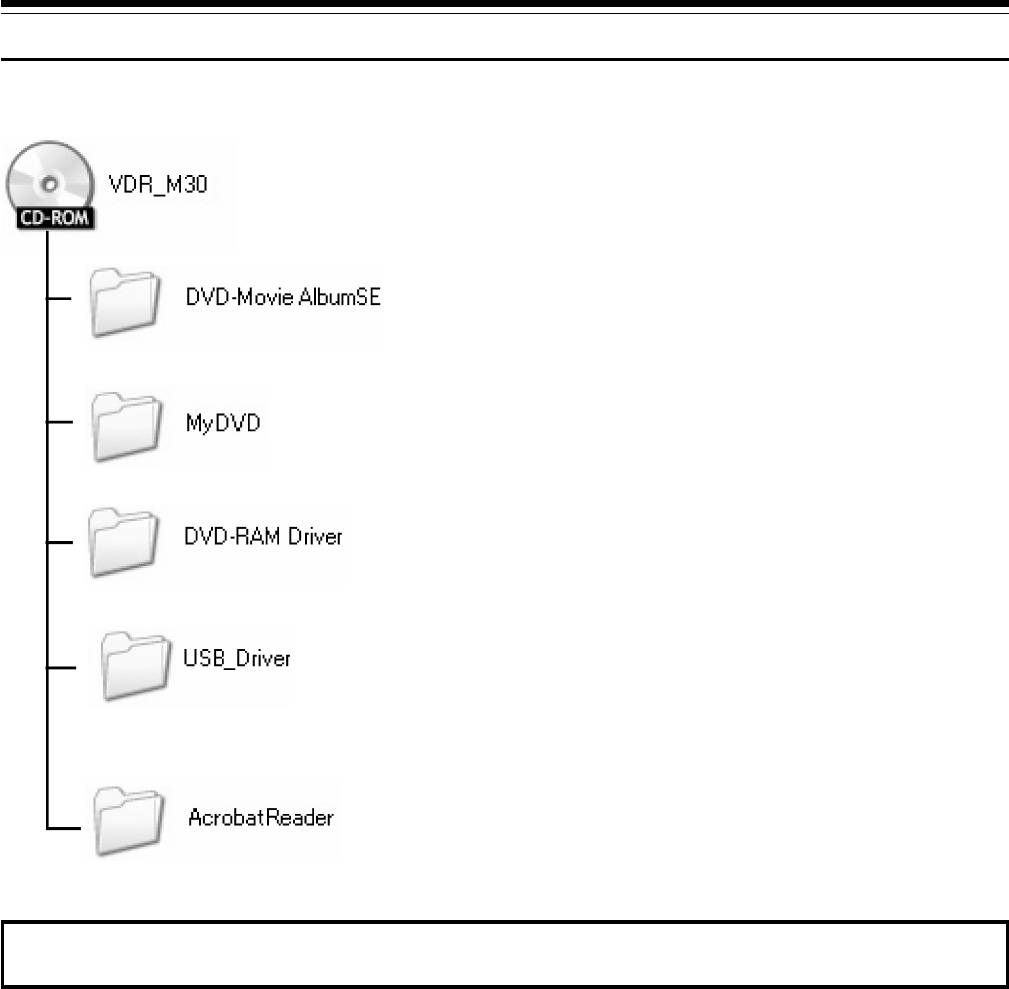
Содержание прилагаемого компакт-диска
Компакт-диск содержит следующие папки:
Папка с DVD-MovieAlbumSE (стр. 132).
DVD-MovieAlbumSE предоставляет широкий набор
возможностей для редактирования фотографий, записанных
на DVD-RAM и создания трехмерных надписей.
Папка с программой установки MyDVD (стр. 134).
Эта программа предназначена для записи видеосюжетов,
отредактированных в DVD-MovieAlbumSE.
Программа установки драйвера для DVD-RAM (cтр. 130).
Этот драйвер необходим для вывода изображений в формате
JPEG на компьютере.
Программа установки драйвера для USB (стр. 129).
Этот драйвер требуется для взаимодействия видеокамеры
с компьютером.
Программа установки Acrobat Reader.
Если Acrobat Reader еще не установлен на вашем
компьютере, он вам потребуется для документации по DVD-
MovieAlbumSE. Это те файлы, которые вы можете найти в
сети.
Несмотря на то, что на дискемогут присутствовать дополнительные папки, они необязательны
для работы с видеокамерой, кроме тех случаев, когда иное указано в инструкции.
123

Более подробную информацию по работе с той или иной программой вы можете найти
в соответствующем руководстве, которое вы всегда можете найти в сети.
ÖÖ
ÖÖ
Ö DVD-MovieAlbumSE
Ö MyDVD
ÖÖ
ÖÖ
Для того, чтобы открыть сетевое руководство,
Ö После установки MyDVD щелкните на кнопке
воспользуйтесь одним из следующих
“Пуск”, затем в главном меню выберите пункт
способов:
“Программы”, затем “Panasonic” и “MyDVD” и
Ö Откройте файл PDF в папке
в папке “Document” откройте руководство.
DVD-MovieAlbumSE\manual\English
на компакт-диске.
Для чтения руководства вам потребуется Internet
Ö После установки DVD-MovieAlbumSE
Explorer или Netscape Navigator.
щелкните на кнопке “Пуск”, затем в главном
меню выберите пункт “Программы”, затем
Ö Драйвер DVD-RAM
ÖÖ
ÖÖ
“Panasonic” и “DVD-MovieAlbumSE” и в нем
Ö После установки драйвера DVD-RAM
“On-line Manual”.
щелкните на кнопке “Пуск”, затем в главном
меню выберите пункт “Программы”, затем
Для чтения руководства вам потребуется
“Panasonic DVD-RAM” и “DVD-RAM Driver” и
Acrobat Reader. Если эта программа кщк не
затем откройте “How to use DVD-RAM disc”.
установлена у вас на компьютере, с диска
запустите AcrobatReader\English\AR505ENU.exe
Для драйвера USB никакого руководства не
и произведите полную установку.
предусмотрено.
Примечание:
Несмотря на то, что все представленные
®
программы совместимы с Windows
98, только
®
Windows
98 Second Edition позволяет
использовать все их функции.
124
Оглавление
- Важная информация
- Перед вскрытием конверта с компакт-диском обязательно прочитайте следующую информацию
- Меры предосторожности
- Условия хранения
- Указания и рекомендации
- Прочитайте в первую очередь
- Введение
- Комплектация
- Названия деталей камеры
- О том, как составлено данное руководство
- Диски и карты
- Емкость дисков и карт
- Функции DVD-видеокамеры
- Настройка
- Крепление зажима
- Установка батарей в пульт дистанционного управления
- Установка аккумулятора
- 1 Совместите аккумулятор с контактами
- 1 Подключите сетевой шнур к адаптеру.
- Установка и извлечение диска
- 1 Выключите камеру. Для
- Установка и извлечение карты памяти
- Основные правила эксплуатации видеокамеры
- 1 Вытяните видоискатель.
- Настройка даты и времени
- 1 Нажмите клавишу MENU. 3 Выберите
- Основные приемы съемки
- 1 Откройте крышку ферритового сердечника. 3 Закройте сердечник, при старайтесь не
- Фотосъемка
- Масштабирование изображения
- 1 Направьте видеокамеру наобъект съемки и
- Настройка фокуса вручную
- Настройка экспозиции вручную
- Компенсация переотраженного света
- Полностью автоматический режим
- Полностью автоматический режим
- Воспроизведение
- 1 Во время
- Информация на дисплее
- Воспроизведение на другом оборудовании
- 1 Включите телевизор и переключите его на
- Воспроизведение на DVD-проигрывателе
- Для покупателей, у которых имеется DVD-рекордер с жетским диском
- Дополнительные возможности съемки
- Настройка функций камеры
- 1 Нажмите клавишу
- 1 Направьте камеру 3 Нажмите клавишу 6:
- 1 Нажмите клавишу MENU
- 1 Нажмите клавишу MENU
- 1 Нажмите клавишу MENU
- Настройка функций съемки
- 1 Нажмите клавишу MENU 3 По окончанию настройки
- 1 Нажмите клавишу MENU 4 Нажмите клавишу REC.
- 1 Нажмите клавишу MENU
- Настройки дисплея
- Базовые настройки
- 2 Выберите “On” (Вкл.) или “Off” (Выкл.) и
- 1 Нажмите клавишу MENU 3 По окончанию настройки нажмите клавишу
- Управление содержимым диска
- 1 Нажмите клавишу DISC NAVIGATION.
- 1 Нажмите клавишу DISC NAVIGATION.
- Функции меню навигации диска
- Эпизод
- 1 Нажмите клавишу DISC NAVIGATION. 7 Далее появится окно, где
- 1 Нажмите клавишу DISC NAVIGATION.
- 1 Нажмите клавишу DISC NAVIGATION. 6 Выберите
- 1 Нажмите клавишу DISC NAVIGATION. 7 По окончанию нажмите клавишу &.
- 1 Нажмите клавишу DISC NAVIGATION.
- 1 Установите переключатель режимов в
- 1 Установите переключатель режимов в
- 1 Установите переключатель режимов в 7 Джойстиком выберите
- 1 Нажмите клавишу DISC NAVIGATION. 5 В меню “Start = Current”
- 1 Нажмите клавишу DISC NAVIGATION.
- Программа
- 1 Нажмите клавишу DISC NAVIGATION. 4 Выберите по своему желанию ту или иную
- 6 После того, как вы ввели
- Список воспроизведения
- 1 Нажмите клавишу DISC NAVIGATION. 4 В окне “Switch Playlist”
- 1 Нажмите клавишу DISC NAVIGATION. 4 В окне “Switch Playlist” (“ Выбор
- 1 Нажмите клавишу DISC NAVIGATION.
- 1 Нажмите клавишу DISC NAVIGATION. 4 Нажмите клавишу 6.
- Переход к первому или последнему эпизоду (Go To)
- Организация материала на карте и диске
- 1 Нажмите клавишу DISC NAVIGATION.
- 1 Нажмите клавишу DISC NAVIGATION. 5 Для выхода нажмите клавишу &.
- 1 Нажмите клавишу DISC NAVIGATION. 5 После закрытия сеанса записи на экране
- Прочее
- 1 Нажмите клавишу DISC NAVIGATION.
- Установка программного обеспечения
- Содержание прилагаемого компакт-диска
- 1 Установите диск в дисковод, щелкните на 4 В Windows XP в следующем окне щелкните
- 1 Откройте папку с драйвером DVD-RAM на 4 Далее вам будет представлен текст
- 6 Выберите название папки и щелкните “Next” 8 После этого начнется копирование файлов.
- 1 Откройте дисковод и установите в него 5 Внимательно прочитайте соглашение. Если ни
- 7 Если вы не собираетесь изменять папку для
- 1 Откройте дисковод и установите в него 6 Если вы не собираетесь изменять папку для
- 8 Установите флажок перед “Yes, I want to re
- Копирование видеосюжетов, отснятых на камеру, с диска DVD-RAM в формат DVD Video с помощью компьютера
- 8 После этого загружается программа MyDVD. 9 Щелкните на кнопке “Burn” (“Прожиг”). После
- Дополнительные сведения Правила ухода
- Перед тем как обращаться в сервисный центр
- Сообщения об ошибках
- Дополнительные принадлежности
- Технические характеристики
- Matsushita Electric Industrial Co., Ltd.



